Tradingview: как пользоваться русская версия живой график индикаторы приложение Андроид объемы стратегии charts бинарные опционы (сайт отзывы бесплатно binary btc usd rub eth нефть котировки сигналы настройки торговля)
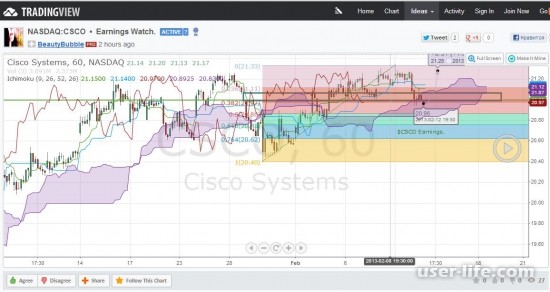
TradingView позиционирует себя как международная площадка трейдеров. Поэтому платформа является мультиязычной и имеет различные локализации своего сообщества. Также система имеет хорошо организованную систему «блогов» трейдеров, которые благодаря этому имеют возможность публиковать графики со своим техническим анализом. Подобные графики называются «идеями». Пользователи могут подписываться на авторов подобных «идей» и пользоваться его рекомендациями в дальнейшей торговле.
Регистрация в платформе простая и не нуждается в комментариях. После регистрации вам становятся доступными начальные возможности платформы. Чтобы получить дополнительный функционал, необходимо купить PRO-версию для своего аккаунта, но делать это совсем не обязательно, так как можно ограничиться бесплатной версией. Проект предлагает пользователям бесплатную 30-ти дневную подписку на любой план, но для этого необходимо будет ввести данные своей личной банковской карточки.
Стоимость дополнительного функционала платформы TradingView
Теперь, после регистрации и рассмотрения внешнего вида платформы, можно приступить к внутреннему устройству системы.
После регистрации и входа в аккаунт пользователь перенаправляется в рабочее поле платформы. Первая боковая панель является панелью инструментов: различные линии, стрелки, коррекции по Фибоначчи и прочие графические инструменты. Далее идет сам график представленной валюты, следом расположен стакан заявок, после чего следует панель с различными окнами платформы: новости, идеи, чат и так далее.
При первом взгляде окно кажется тесным и неудобным. Для того чтобы расширить его, можно убрать ряд боковых блоков, нажав на маленький «язычок» со стрелочкой, который расположен на боковой грани блока, после чего данная панель скроется. Обратно же включить ее можно при нажатии этого же «язычка».
Для работы нас интересует сам график, первая боковая панель с графическими инструментами и верхняя панель – меню.
При нажатии на первое поле верхней панели мы можем выбрать интересующую нас котировку. Например, вы можете написать BTCUSD, что означает график биткойна по отношению к доллару, или ETHBTC, что в свою очередь означает график эфира к биткойну. После чего увидите список доступных котировок на различных биржах. Вы выбираете интересующий вас график и работаете с ним.
Следующий элемент в верхней панели, идущий сразу после выбора торговой пары – выбор временного промежутка графика. Вы можете выбрать любой временно период из списка.
Иконка с двумя японскими свечами означает выбора вида графика. Вы можете выбрать графики котировок, представленные в виде бар, линий, областей и так далее.
Шестеренка дает возможность настроить рабочее поле: цвет фона, толщина линий, стиль графика.
Также платформа TradingView представляет своим пользователям широкий список возможных индикаторов, таких как: MACD, AO, Bollinger Bahds, Stochastic, Volume и так далее.
Два облачка в конце панели со стрелочкой вниз и стрелочкой вверх означают окно открытия сохраненных графиков и окно сохранения графиков, соответственно.
Плюсы TradingView:
Платформа имеет приятный и понятный интерфейс.
Поддерживает графики практически всех криптовалютных бирж.
Пользователю платформы доступны все индикаторы и графические инструменты.
TradingView не просто веб-интерфейс для представления графиков, но и сообщество трейдеров, чьи публикуемые идеи могут в некоторых случаях давать пищу для размышления.
Минусы:
Платформа TradingView сильно монетизирована. Поэтому пользователям урезан некоторый функционал. Например, для обычных пользователей без подписки нет возможности подключению к графику более 3-ех индикаторов или сохранения большого количества графиков.
Платформу отличает минималистичный дизайн и филигранный интерфейс: до 80% рабочей области экрана отводится собственно графику, управляющие элементы размещены по краям и мгновенно «отзываются» при наведении курсора, лаконично и точно поясняя назначение многочисленных иконок.
При первом же действии на графике пользователь ощущает продуманность каждой детали и хирургическую точность выполнения функций.
Клиентская часть мощного сервиса реализована на самом современном веб-стандарте HTML5, что обеспечивает превосходную гибкость и масштабирование графиков в горизонтальном и вертикальном измерениях. Платформа имеет огромное количество шаблонов (в том числе для редких фигур) и позволяет действительно просто устанавливать их на график.
Все графики — «живые»: данные на платформу передают аккредитованные поставщики ликвидности, располагающие непосредственным доступом к потокам биржевых цен на международных площадках (котировки по валютам, акциям, индексам, CFD, фьючерсам, криптовалютам).
Возможность проводить анализ есть еще до регистрации — для этого достаточно ввести конкретный актив.
Работа с открывающимся при этом графиком, однако, не обеспечена сохранением и утомляет постоянно всплывающей в левом углу рекламой.
Регистрация
Процесс регистраций на сайте сервиса для бинарных опционов Tradingview.com предсказуемо прост:
заполнение элементарной формы с ником, адресом почты и паролем;
подтверждение на e-mail;
собственно создание профиля (имя, фамилия, фото/аватар).
С этого момента пользователю доступна возможность сохранять рабочие графики и общаться в чате.
Возможности платформы Tradingview.com
На платформе пользователя встречает вежливый «гид» — полупрозрачное окошко, шаг за шагом знакомящее с основными функциями графика.
В первом же окошке содержится ссылка на базу знаний — к сожалению, англоязычную.
Трейдеру доступны:
выбор типа отображения графика в соответствии с конкретной задачей;
выбор рабочего инструмента и настройка таймфрейма текущего графика (любые интервалы, включая нестандартные);
добавление на график дополнительного инструмента (например, для парной торговли);
добавление индикаторов и создание наборов индикаторов в виде шаблонов;
создание настраиваемых оповещений — моментальных сообщений о событиях на рынке с указанием условия, частоты, периода актуальности и способа доставки сообщения;
возможность создавать в одной вкладке браузера до 8 графиков и связывать их по названию инструмента или по признаку интервала, возможность синхронизации всех графиков;
более 100 интеллектуальных инструментов рисования;
гибкая настройка ценовой шкалы.
Трейдеры, имеющие навыки программирования, могут практически бесконечно расширять функционал с помощью собственных скриптов на встроенном языке Pine.
Публикация и обмен идеями
Одна из ключевых концепций сервиса — общение трейдеров бинарных опционов. В рамках этой концепции каждый имеет возможность опубликовать график с описанием своей торговой идеи — например, вот так:
Ответная реакция финансового сообщества на идеи — практически моментальная. Соответственно, доступна и возможность использовать в торговле методы других трейдеров.
Типы графиков
Для разных задач Tradingview позволяет использовать как традиционные, так и экзотические типы графиков (10 вариантов):
линия;
бары;
японские свечи;
пустые свечи;
хейкин аши;
ренко;
каги;
линейный прорыв;
область;
крестики-нолики.
Кроме того, трейдер имеет возможность построить график любого спреда, описав его в виде формулы (окно поиска инструментов поддерживает скобки и все арифметические операции и допускает использование числовых констант).
Какой тариф на Tradingview выбрать?
Как и задумывали создатели, сервис может быть использован совершенно бесплатно. В режиме free of charge можно тестировать торговые стратегии, использовать все графики котировок, встроенные технические индикаторы, шаблоны индикаторов и язык скриптов Pine, получать в режиме реального времени новости, пользоваться данными экономического календаря, публиковать приватные идеи и изучать теханализ участников сообщества, практиковать демо-торговлю (сперва выбрав для этого брокера), писать заметки и многое другое.
Тем не менее, бесплатный профиль по своему функционалу ограничен, а для расширения возможностей предлагаются тарифные планы:
Во всех платных аккаунтах увеличивается вдвое количество данных на графиках и снимаются ограничения по числу:
оповещений на стороне сервера;
индикаторов на графике;
сохраненных графиков;
расчетов индикатора по другому индикатору.
Начиная с аккаунта PRO не показывается достающая бесплатных пользователей реклама, доступны автообновление скринера, одновременная работа с несколькими графиками, улучшенные списки наблюдения, дополнительные внутридневные графики и т.п.; данных трейдеры-PRO и трейдеры-PREMIUM получают больше, а обновление данных происходит на порядок быстрее
Владелец аккаунта PREMIUM получает дополнительно приоритетную поддержку по электронной почте и выделенную поддержку по телефону.
Сравнение планов по всем пунктам доступно в соответствующем разделе сайта. Оптимальным, по отзывам трейдеров, является тарифный план PRO+. Его, кстати, любезно предлагают попробовать бесплатно, но на самом деле потребуют условный платеж в размере $0,01, так что без подтверждения платежеспособности не обойтись:
Таким образом, можно обоснованно утверждать, что Tradingview.com является мощнейшим сервисом для технического анализа на бинарных опционах, который одновременно замечательно функционален и прост в использовании, а потому интересен как для экспертов, так и для всех игроков финансовых рынков. К тому же, сервис позволяет с большим удобством обмениваться торговыми идеями.
К недостаткам можно отнести лишь то, что значительная часть обучающих материалов и инструкций не доступны на русском языке.
У лидирующих бинарных компаний уже созданы терминалы с различными видами графиков, с возможностью графических построений и небольшим набором индикаторов. Но все они уступают лучшему живому графику для любого трейдера – Трейдингвью (TradingView).
Официальный сайт Трейдингвью — https://www.tradingview.com
Преимущества графика Трейдингвью перед обычной платформой брокера
Графический сервис Трейдингвью выгодно отличается от брокерских терминалов множеством полезных функций:
большое разнообразие видов графиков;
можно смотреть историю котировок за любой прошлый период;
любые графические построения;
отличная масштабируемость графиков – легко смотреть общую тенденцию на любых интервалах;
огромное количество самых популярных индикаторов и возможность разработки своего собственного.
Все что описано выше обычно отсутствует на платформах брокеров, а индикаторов, как правило, несколько штук и работают они менее четко.
Версии TradingView и регистрация
Вы можете пользоваться несколькими удобными для вас версиями Трейдингвью:
Удобным живым графиком на нашем сайте
Английская полная версия tradingview
Трейдингвью ком на русском языке
Рекомендуем предпочесть англоязычную версию Трейдингвью русской, так как английское сообщество трейдеров гораздо крупнее и интересных идей там на порядок больше.
При регистрации на сайте Tradingview (необходимо ввести только почту и пароль) открываются дополнительные возможности программы:
Будут сохраняться все настройки графиков и графические построения на них, надписи.
Можно будет использовать большее количество индикаторов и скриптов.
Появится возможность запрограммировать предупреждающие сигналы при определенных событиях.
Торговые идеи от трейдеров всего мира.
Можно сохранять готовые шаблоны для графиков.
Коллективные и приватные чаты трейдеров.
Чтобы зарегистрироваться на TradingView на официальном сайте щелкните «JOIN FOR FREE»:
Далее, если вам не нужна платная подписка, введите свою почту, желаемый логин и пароль и нажмите кнопку «Sign UP»:
Описание интерфейса TradingView
Интерфейс TradingView состоит из пяти элементов:
График актива, который занимает до 70% экрана;
Верхняя панель выбора типа графика, актива, настроек, таймфрейма, индикаторов;
Левая панель выбора графических построений;
Правая панель экономических новостей.
Нижняя панель для экспертов – создание скриптов и их отладка.
Рассмотрим каждую панель отдельно.
Верхняя панель инструментов ТрейдингВью ком
1. Здесь выбираем актив графика – любые валютные пары, индексы, акции
Чтобы выбрать актив – просто введите его название, например EURUSD (курс доллара относительно евро) или GOLD (золото). Вам будет предложено несколько котировок от различных поставщиков: FXCM, IDC, BTCE… Выбирайте котировки FXCM как наиболее точные от прайм брокера.
2. Устанавливаем таймфрейм графика – время, за которое сформируется один бар или свеча графика. Например, если выбрать таймфрейм 5 минут – каждая свеча или бар будет соответствовать изменению цены в течение 5 минут.
3. Подключаем индикаторы.
Самые популярные индикаторы находятся в меню Built-Ins. В папке Public Library находятся индикаторы, написанные профессиональными трейдерами (в платформе есть такая функция создания индикатора), они расположены по популярности. Чем популярнее индикатор – тем выше он в списке.
4. Сравнение графиков.
Этот инструмент необходим для определения схожести нескольких графиков между собой. Давайте посмотрим, к примеру, как коррелируют между собой валютные пары EURUSD и GBPUSD. Щелкаем на инструмент сравнения, затем набираем GBPUSD.
5. Выбираем вид графика. У Трейдингвью целых 10 типов графиков на выбор:
Японские свечи – самые популярные у трейдеров;
Бары;
Пустые свечи;
Хейкен Аши – показывают текущий тренд;
Линия;
Ренко;
Область;
Линейный прорыв;
Каги;
Крестики-нолики.
Левая панель графических построений.
Теперь разберем левую панель, содержащую огромное число полезных инструментов:
Выбираем удобный вид курсора в виде стрелки, точки или крестика.
Самый главный инструмент трейдера – линия.
Сложные графически элементы: вееры Ганна, коррекции Фибоначчи, спирали, клины и другие.
Разнообразные стандартные фигуры: дуга, треугольник, квадрат, эллипс и т.п.
Добавление текста.
Рисование паттернов – треугольники, временные циклы, шаблон ABCD
Возможность расчета рисков по сделкам и прогнозирование результата
Информационные значки
Увеличение определенного участка графика
Использование дополнительной информации
Функция магнита
С помощью графических построений можно чертить линии поддержки или сопротивления, каналы, линии тренда – самые главные элементы технического анализа.
Публикация собственных идей – отличительная особенность сервиса
Трейдингвью ком это не только самый удобный живой график, но еще и популярная социальная сеть для трейдеров всего мира. Каждый участник вправе опубликовать свой торговый прогноз на графике и его увидят другие. Прогноз выглядит, например, вот так:
Здесь трейдер Moshbi прогнозирует падение пары AUDUSD в ближайшей перспективе. В комментариях к прогнозу другие участники делятся мнениями, дают советы, ставят «лайки», если доверяют прогнозу. Можно выбрать трейдера с точными методами прогнозирования и копировать его сделки.
На нашем сайте есть специальная статья, раскрывающая все тонкости социального трейдига «Копирование сделок на бинарных опционах«.
Платная или бесплатная версия TradingView?
Сервисом TradingView можно пользоваться совсем бесплатно, причем трейдеру будет доступен огромный функционал платформы:
Любые графики системы и их таймфреймы, возможность сохранения 5 графиков
Алерты о выходе новостей
Создание шаблонов индикаторов
Тестирование торговых стратегий
Публикация своих торговых идей
Просмотр чужих идей
Возможность вести заметки по своим сделкам
Возможно вам никогда и не потребуется платная версия Трейдингвью – осваивать текущий функционал придется несколько недель или месяцев, да и не все пригодится. Но если вы станете серьёзным спекулянтом и оплатите платную подписку, вам откроются следующие возможности:
Самые точные котировки со всех мировых бирж
Просмотр настоящих объемов для фьючерсов и акций
Реклама больше не будет мешать
Несколько графиков на одном экране
Неограниченное количество индикаторов на графиках
Более быстрое обновление данных графиков
Сохранение любого количества графиков без ограничений
Специфические виды графиков на периодах времени меньше дня («Ренко», «крестики-нолики» и т.д)
Владелец премиум аккаунта может воспользоваться бесплатной технической поддержкой.
Существует возможность пользоваться Pro версией TradingView абсолютно бесплатно в течение 30 дней. После истечения времени, можно зарегистрировать новый аккаунт на другую почту и снова работать в профессиональной версии 30 дней. Единственный минус – данные из прошлого аккаунта не перенесутся.
На текущий момент сервис Трейдингвью предоставляет лучшие графики и инструменты для профессиональных трейдеров с огромнейшим функционалом. TradingView вобрал в себя все лучшее от передовых брокерских терминалов и по достоинству оценен экспертами рынка. А торговые идеи от топовых спекулянтов всего мира – эксклюзивная фишка сервиса, помогающая обмениваться опытом начинающих трейдеров и специалистов со стажем.
Если говорить упрощенно, то Трейдингвью – это платформа, транслирующая котировки от различных поставщиков в режиме реального времени. При этом трейдер имеет возможность выставить на графике огромное количество индикаторов и протестировать любую пришедшую в голову стратегию.
Но Tradingview ценен не только этим. Данная платформа давно стало целым сообществом трейдеров различного уровня благодаря уникальной опции – возможности публиковать свои идеи. Это позволяет видеть торговые стратегии других людей и конкретные рекомендации от маститых трейдеров, а также публиковать свои. Это поистине уникальная возможность получить по сути бесплатные торговые сигналы.
Более того, анализируя чужие идеи и наблюдая за их реализацией (или опровержением), вы сможете повысить собственный уровень торговли и набраться бесценного опыта.
Tradingview является отличной альтернативой стандартному MetaTrader, так как содержит большее число индикаторов, имеет более удобный интерфейс и предоставляет доступ к огромному количеству активов. Еще один плюс – Трейдингвью работает на мощных серверах, и скорость его работы не зависит от скорости интернет-соединения, как в случае с МетаТрейдером.
Преимущества
Как уже указывалось выше, стандартные графики брокеров имеют множество ограничений, так, обычно отсутствует возможность:
масштабирования графика, чтобы можно было посмотреть общую картину;
переключить тип отображения данных – свечи, бары или линейный график;
поставить достаточное число индикаторов;
нарисовать вручную линии и сохранить их.
Таким образом, эти графики не очень удобны для полноценного анализа, и трейдеры, которые работают исключительно по ним, рискуют потерять капитал не из-за неумения торговать, а из-за недостатка информации.
В качестве лучшей альтернативы выступает Tradingview. Для торговли на форексе и на бинарных опционах это – самый лучший вариант. Более того, Трейдингвью часто используют и для анализа курса акций на фондовом рынке. Какие преимущества дает этот инструмент? Их множество, перечислим основные:
возможность отображения самых разных типов данных;
можно делать любые пометки на графике – линии, фигуры, подписи, точки и т.д., и сохранять их;
более 300 различных индикаторов и шаблонов;
имеются алерты – можно настроить оповещение, когда цена достигает определенного уровня или индикатор дает определенный результат, в результате не надо сидеть перед монитором целый день, ожидая нужной ситуации;
можно просмотреть любой актив на любом таймфрейме;
сохраняется продолжительная история актива – до десятка лет;
имеется возможность сохранить ваши идеи и просмотреть идеи других трейдеров;
работают единый и приватный чаты;
можно снимать скриншоты;
имеется встроенный календарь событий.
За годы своего развития Tradingview из простого поставщика различных графиков превратился в настоящую социальную сеть для трейдеров, которая помогает одиночному участнику рынка добиваться впечатляющих успехов. Из еще одних преимуществ отметим легкость платформы в освоении и кроссплатформенность – графики можно изучать на компьютере, смартфоне, ноутбуке и любом другом электронном устройстве.
Язык и версии
Основной сайт проекта работает на английском языке, но недавно была запущено русскоязычная версия. Пока вокруг нее не сформировалось активного сообщества, так что трейдеру желательно изучить иностранный язык для доступа к наибольшему числу материалов и торговых идей.
Tradingview доступен в двух версиях – платной и бесплатной. Естественно, что версия является более «продвинутой» и обладает массой полезных функций и опций, среди которых:
возможность открытия в одном окне нескольких графиков;
сохранение любого числа графиков (против 5 в пробной версии);
установка на один график любого числа индикаторов (против 10 в пробой версии);
постановка до 10 алертов;
отсутствие какой-либо рекламы;
подключение сложных индикаторов и скриптов на график;
отображение объемов торговли ценными бумагами и деривативами.
Словом, платная версия – это полноценный финансовый инструмент, который полезен любому трейдеру, в том числе занимающемуся бинарными опционами . Цена подписки намного меньше потенциальной прибыли, которую можно извлечь из рынка, располагая подробной и грамотной аналитикой. Стоит ли она своих денег — читайте здесь.
Еще один неоспоримый довод, чтобы перейти на полноценную платную версию – в бесплатной все графики даются с задержкой на 15 минут. Соответственно, торговать при таких условиях в плюс получится только на крупных таймфреймах или с оглядкой на другие графики.
Как использовать график для торговли бинарными опционами
Сначала поясним, откуда вообще берутся котировки на Трейдингвью. И брокер, и Tradingview получают их от специальных агентств, которые называются прайм брокерами. Это специализированные конторы, находящиеся при крупнейших инвестиционных банках и биржах. Они имеют прямой доступ к ценам, формирующимся в результате спроса и предложения на мировых рынках.
При этом каждый поставщик может транслировать разные показатели. Это объясняется тем, что мировой (он еще называется межбанковский) рынок децентрализован. В каждом крупном банке и на каждой мировой бирже формируются свои показатели, которые, конечно, коррелируют с данными в других системах. Кроме того, торги ведутся на различных электронных площадках вроде ECN, внутри хабов, поставщики ликвидности, предоставляющие «живую» валюту для рынка, также вносят свою лепту в изменение цены.
Поэтому от каждого прайм брокера поступают свои котировки. Tradingview объединяет данные нескольких поставщиков, крупнейшие из них – Thomson Reuters, FXCM, а также берет сведения непосредственно с международных бирж. При желании можно сравнить цену на один и тот же актив от разных прайм брокеров.
Так как поставщики котировок разные, то сведения в МетаТрейдере, Tradingview и у брокера могут различаться. Но как правило, они различаются буквально на десятые-сотые доли пунктов, поэтому это не критично.
График Трейдингвью можно с успехом использовать для торговли бинарными опционами. Здесь всё просто: трейдеру нужно держать открытыми два окна браузера: Tradingview и выбранного брокера. На TV выполняются все нужные построения, ставятся индикаторы, анализируются идеи, а на сайте брокера ведется сама торговля. Для большего успеха рекомендуется работать на продолжительных таймфреймах, так как в таком случаи различия между котировками будут минимальными, да и торговля на длительных периодах в перспективе всегда выгоднее.
Процесс регистрации
Регистрацию можно произвести на основном сайте проекта, расположенном по адресу https://tradingview.com или в русскоязычной версии https://ru.tradingview.com. Для этого необходимо нажать на кнопку Join for free, и вы попадаете на страницу регистрации.
Вариантов завести аккаунт множество:
можно произвести авторизацию через ведущие социальные сети – Facebook, Google+, Twitter и ряд других;
посредством электронной почты – просто указав ее адрес в качестве логина (также понадобится придумать пароль).
После регистрации вам будет открыт доступ к базовому функционалу с существенными ограничениями и задержкой трансляции котировок на 15 минут. Однако можно воспользоваться всеми преимуществами платформы, получив на 30 дней бесплатную профессиональную версию.
Для этого вам придется указать номер своей кредитной карты. Не нужно боятся вводить эти данные: деньги за первый доступ не спишутся, а при продлении действия аккаунта у вас обязательно спросят разрешения.
Кстати, небольшая хитрость: чтобы пользоваться tradingview бесплатно, можно каждый месяц заводить новый аккаунт – для этого понадобится свежий адрес электронной почты и другой номер карты.
Интерфейс
Работа в Tradingview у тех, кто хоть раз пользовался МетаТрейдером или онлайн-сервисами трансляции котировок, не вызовет никаких затруднений. Разберем некоторые особенности интерфейса.
В верхней части указаны:
наименования активов – чтобы выбрать нужный, необходимо либо начать вводить его общепринятое наименование (EURUSD, RUBUSD, BRENT и т.д.), либо нажать на + и выбрать нужное наименование из выпавшего меню;
таймфрейм выбранного актива;
тип графика – здесь не только традиционные бары, свечи, но и экзотические ренко, каги и крестики-нолики;
кнопка в виде шестеренки – настройки отображения графика;
шаблоны индикаторов;
алерты;
идеи;
кнопка перехода в полноэкранный режим;
варианты расположения нескольких графиков.
Для торговли бинарными опционами необходимо выбирать крупнейшего поставщика данных для форекс – FXCM: именно этого прайма использует большинство брокеров БО, так что расхождения будут минимальными.
В левой части экрана находится основная панель для проведения технического анализа, здесь можно найти элементы для рисования линий тренда, каналов, лучей, линии и окружности Фибоначчи, стрелки, индикаторы, шаблоны, поля для подписи и т.п.
С правой стороны – отражаются изменения важных для трейдера котировок (можно настроить, что именно должно транслироваться). В нижней правой стороне отображаются последние новости.
Самая нижняя панель – техническая. Здесь можно писать заметки, составлять собственные скрипты, тестировать стратегии. Еще одна возможность – через эту панель торговать. Пока доступны только три брокера, больше интересных зарубежным трейдерам: CQG, Paper Trading, FXCM. Можно подключить и демо-счет, чтобы опробовать работу в реальном времени.
Таким образом, Tradingview – это отличная замена стандартному графику брокера и даже Метатрейдеру, так предоставляет доступ к большему функционалу. С помощью этого финансового инструмента можно с наибольшей точностью прогнозировать движение цены. Получение сведения от наиболее крупных прайм брокеров позволяет максимально точно отображать действующие котировки. Для работы с бинарными опционами Tradingview просто незаменим. Тем более, что есть бесплатный доступ на 30 дней для опробования всех возможностей платформы.
Сервис размещается по адресу http://www.tradingview.com и доступен каждому пользователю совершенно бесплатно (за исключением некоторых дополнительных возможностей). Но поверьте, бесплатных инструментов и возможностей для успешной торговли вполне достаточно.
Интерфейс сервиса удобен и понятен, хотя и нет русскоязычной версии. Поэтому редко возникают вопросы по tradingview – как пользоваться. Но, несмотря на то, что более 90% пользователей сервиса англоязычные, вы всегда сможете обратиться в службу поддержки, где вам ответят на русском языке.
Сам сервис задумывался как некая социальная сеть для трейдеров во всем мире, некое сообщество трейдеров. В нем трейдеры свободно общаются в чате – в общем или в чате по определенному базовому активу. Там можно подсмотреть для себя какие-либо наработки или стратегии для торговли.
Каждый трейдер имеет возможность выкладывать свои идеи анализа со скриншотом графика в общий доступ. Там трейдеры могут комментировать его идею, таким образом соглашаясь или не соглашаясь с автором. Кроме того, автора можно зафолловить (как в твиттере) и постоянно наблюдать за его идеями в трейдинге. Очень полезная функция.
Еще отмечу, что выкладываемые идеи можно сортировать – по базовому активу, по времени графика, выделять самые популярные за сегодня, неделю или месяц.
Но, пожалуй, самое главное, за что ценят сервис – это tradingview онлайн графики. Котировки сервис получает непосредственно с биржи и можно следить онлайн за движением цены любимого актива. Кстати, базовых активов там море. Можно найти абсолютно любой.
На tradingview графиках можно пользоваться более чем 50 инструментами – это различные линии, волны, дуги, вилы, лучи, уровни, надписи и много всего прочего. График можно сохранять, не боясь, что все нарисованное куда-то денется после выключения компьютера.
Естественно, есть и индикаторы. Их более сотни. Это и классические индикаторы, и пользовательские, выкладываемые трейдерами. Можно без проблем менять настройки индикаторов либо даже сам их код. Все индикаторы написаны на языке программирования Pine. Каждый день появляются новые, пользовательские индикаторы. Можно писать индикатор и самому.
Есть возможность менять и вид графика. Выбирать можно абсолютно любой график – бары, японские свечи, крестики-нолики и т.д. Правда, некоторые из них (экзотические) для бесплатного аккаунта доступны только минимум с дневного таймфрейма.
Сам график можно преобразовывать под себя – менять фон, цвет графика, вставлять сетку, накладывать на другой график. Можно записывать заметки, настраивать звуковые сигналы, при этом одновременно следя за экономическим календарем и переписываясь в чате. Функций очень много.
Платный аккаунт дает возможность одновременно следить до 8 графиков на одном экране одновременно, доступ к различным специальным инструментам и графикам, приоритетную поддержку и еще много всего прочего.
Так как сервис написан на современном языке – HTML5, то он может быть доступен с любого современного устройства и любой операционной системы.
Все эти графики имеют массу ограничений. Например:
нельзя посмотреть, что было с ценой даже час назад;
нет возможности использовать разнообразные индикаторы; обычно их три калеки, и те работают странно;
графики не масштабируются – вы принципиально не можете увидеть общей картины.
Именно здесь приходят на помощь графики нормальные. Их великое множество. Но самых популярных всего два:
Метатрейдер;
TradingView.
Метатрейдер мы оставим в покое – это тема отдельной статьи, плюс, он и в подметки не годится герою этой статьи. А вот Tradingview – то, что доктор прописал не только для БО, но и для форекса и даже фондовых бирж.
Можно ли совместить график Tradingview и брокера БО
Вам ничего не нужно совмещать. И брокер, и Tradingview делают одно и то же – они просто транслируют котировку, которую получают от стороннего поставщика.
Откуда вообще берутся котировки и что это такое? Откуда свечи, откуда цены?
Котировки транслируют прайм брокеры, специализированные компании и инвестиционные банки. При этом на графиках вы видите индикативные цены на межбанке – международном валютном рынке. Он же FOReign EXchange – FOREX.
Однако, межбанк является нерегулируемым. Нет общего центра, что раздает эти циферки. Оно и не удивительно – банки расположены в разных странах, с разным законодательством, а валютные торги проводятся в сотнях систем, от ECN вроде EBS или Currenex до различных хабов и агрегаторов ликвидности.
Другими словами, поставщиков котировок масса. Они – поставщики – просто дают тебе дата фид (data feed), и ты дальше показываешь эти циферки на своем брокерском сайтике или на графике. Скажем:
Binary показывает котировки от Thomson Reuters;
Tradingview показывает котировки от FXCM (известный прайм брокер) и еще ряда поставщиков.
В результате, новичок сталкивается с явлением, когда цифры на графике брокеров и в Метатрейдере/Tradingview отличаются.
Пугаться не надо – так было и будет. Котировки всегда отличаются. Все показывают одно и то же, но чуть по разному. И это не играет никакой роли. Микроразличия в несколько тысячных в бинарных (да и форексе) до лампочки.
Нам главное – чтобы просто совпадало движение цены. Чтобы когда цена растет на всех графиках в мире – она росла и у брокера. Проверить соответствие такого движения не сложно.
Запомните: на 1-минутном таймфрейме между любыми графиками бывают расхождения не только в цифрах – но и в движении цены.
Если же использовать ТФ хотя бы от 3 минут, вы вместо брокерского недоделка сможете спокойно использовать нормальный график. Такой как мой любимый Tradingview.
На платформе БО брокера вы просто жмете кнопки Выше/Ниже. А весь анализ делаете на нормальном графике.
Перейдем к его возможностям.
Использование Tradingview
Есть несколько способов открыть график TV:
упрощенная версия tradingview на этом сайте;
полная версия без регистрации на самом сайте tradingview;
продвинутая версия на ТрейдерВейдер;
полная русскоязычная версия tradingview.
Чтобы получить доступ ко всем возможностям платформы, в ней нужно зарегистрироваться. Ибо упрощенная версия дает лишь 5% от того, на что способен TV.
Основные преимущества полной версии:
все художества на графике можно сохранить;
можно сохранять несколько видов графиков и их шаблонов;
доступно невероятное количество индикаторов и скриптов;
есть алерты;
идеи ваши и тысяч трейдеров;
сравнение разных инструментов;
экономические новости, общие и приватные чаты.
Чтобы зарегистрироваться, нужно перейти на основной сайт по адресу www.tradingview.com и нажать на кнопочку Join for free.
Новое окно прокрутите вниз (там предлагают платную подписку) и найдите просто кнопку Sign Up.
Русская версия
Не так давно Tradingview стал русскоязычным, по адресу ru.tradingview.com.
У русскоязычной версии есть как свои плюсы, так и минусы.
Плюсы понятны – русский язык. В остальном, я бы сказал, минусов больше. В англоязычной версии:
колоссальное сообщество интересных трейдеров с их идеями – в русскоязычной их очень мало;
все популярные индикаторы и скрипты пишут западные трейдеры;
в англоязычной версии вы имеете доступ ко всей мировой трейдерской мудрости, в русской – окажетесь в таком себе “загончике” для тех двоечников, что не знают английский.
В остальном, их функционал идентичен, просто в русской в разы меньше тусовка. Поэтому я описываю англоязычную версию, ибо работаю с ней и дальше.
Если же вы выбрали русский Tradingview – ничего страшного, интерфейс и возможности аналогичны. И учите английский ) На русском доступны крохи от трейдерского мирового наследия.
Платная pro-версия Tradingview
Как видите, кроме бесплатных, есть несколько вариантов платной подписки. Что в них интересного:
возможность использовать несколько графиков в одном окне (мультиокна);
отсутствие спонсорской рекламы;
возможность сохранить безграничное число графиков (только 5 в бесплатной версии);
возможность поставить безграничное число индикаторов на график (10 в бесплатной версии);
10 алертов;
любые таймфреймы для любых активов;
реал-тайм данные для множества бирж;
графики Ренко, Каги, “крестики-нолики” на таймфреймах меньше дня;
реальные объемы для акций и фьючерсов.
Вы можете ощутить прелести pro-версии и самостоятельно. Для этого в окне регистрации нужно щелкнуть на кнопке Start Free Trial:
В результате, вы получите бесплатную pro-версию на 30 дней.
Намек – эту версию можно получать каждые 30 дней, каждый раз регистрируясь на новую почту. Но, конечно, сохраненные графики и инструменты перенести будет нельзя.
Регистрация проходит элементарно: в окне Sign Up введите все необходимое. Также можно зарегистрироваться через Фейсбук/Твиттер.
В дальнейшем, чтобы попасть в график, выбираете Sign In, вводите имя/пароль и попадаете на платформу.
Интерфейс Tradingview
Весь интерфейс можно разделить на 4 части:
выбор активов, графиков, индикаторов и алертов;
графические инструменты;
экономические данные и социальные функции;
скрипты и панели тестирования.
Рассмотрим их.
1. Верхняя панель
Верхнее меню выглядит следующим образом:
Выбор актива (акции, валютные пары, индексы).
Таймфрейм.
Тип графика (свечи, бары, линейный).
Настройки.
Сравнение разных активов.
Индикаторы и скрипты.
Алерты.
Идеи (свои и чужие).
Перемотка графика.
График на весь экран.
1. Активы
Главное меню – нужно выбрать актив, с которым вы будете работать. Начинайте вводить его первые буквы и появится меню для выбора.
Важно: для работы обязательно выбирайте первый вариант: FXCM.
Что это за другие варианты? Tradingview показывает данные от самых разнообразных источников:
FXCM – прайм брокер и поставщик котировок для форекса. Используйте его.
IDC – график менее точен, чем FXCM, но есть приблизительные объемы (Vol) для валютных пар.
BTCE – котировка на бирже биткоинов BTCE.
HITBTC – котировка на бирже биткоинов HITBTC.
Остальные варианты в меню – это разнообразные индексы, связанные с долларом и представленные на различных биржах. Для БО они вам без надобности.
2. Таймфреймы
Таймфрейм (ТФ) – это способ упорядочить движение цены во временных рамках. Скажем, если выбрать 5 минут – значит каждая свеча или бар будет формироваться на графике ровно 5 минут. Закончились – начинает рисоваться новая свеча.
В бинарных опционах главное не путать таймфрейм и экспирацию, новички это любят.
Таймфрейм выбирается на графике, чем он больше – тем глобальнее видно движение цены.
Экспирация же выбирается в окне брокера. Это время, когда будет закрыта сделка.
Стандартная экспирация равна ТФ * 4 или 5. То есть:
провели анализ на 15 минутном ТФ;
вошли с экспирацией на 60 минут (15 * 4).
Потом вы научитесь выбирать экспирацию и таймфреймы под себя.
Также важно проводить анализ актива с техническим анализом, начиная от 1-дневного ТФ. То есть:
проанализировали 1 день;
затем 1 час;
затем 15 или 5 минут.
Так вы сформировали общую картину движения цены и можете на мелких ТФ искать конкретную точку входа.
3. Выбор типа графика
Просто выбор того, с чем вам удобно работать – свечи, бары или линейный график. Выберите свечи – самый популярный вариант.
4. Настройки
Щелкните на значке шестеренки и откроется основное меню настроек графика. Состоит из 6 подменю:
Style – визуальный стиль графика. Можно поменять фон, цвет свечей и так далее.
Scales – все что связано с масштабом, размером и значениями графика.
Background – настройка фона и цвета любых линий на графике
Timezone/Session – выбор часового пояса и линии, отображающие торговые сессии
Trading – настройка панели виртуальных торгов (об этом чуть позже)
Events & Alerts – настройка отображения алертов и разных событий.
Настроить там можно практически все. Скажем, вот так можно изменить цвет свечей на графике.
Если щелкнуть на кнопке Themes – вы можете выбрать заранее сохраненные темы или сохранить все, что вы изменили на графике. Как видите, там сразу можно выбрать график в темных, светлых или даже зеленых тонах.
Часовой пояс – выбирается здесь. По умолчанию установлено UTC – время по Гринвичу. Можно поставить, скажем, Московское:
5. Сравнение
Панель Compare, позволяющая проверить, есть ли корреляция между разными активами прямо на одном графике. Допустим, вам надо на одном графике сравнить движение EURUSD и GBPJPY.
Евродоллар у нас уже выбран, щелкаем на Compare и добавим фунт/йену (GBP/JPY), введя ее тикер и кликнув на плюсик:
Или давайте сравним родной отечественный индекс РТС (тикер RTS) и цены на нефть Брент (тикер UKOIL).
Как видим, совпадение полное – падает нефть, падает и экономика, выражаемая через индекс РТС. Наглядная иллюстрация того, до какой степени Россия зависит от цен на черную жижу.
Всего один инструмент, и вы не хуже аналитика можете предсказать, что будет с экономикой дальше. Продолжим.
6. Индикаторы (Indicators)
Самое, наверное, востребованное меню Tradingview.
В меню Built-ins показаны индикаторы, встроенные в график изначально. Там есть все самые популярные индикаторы в мире, от Полос Боллинджера до Woodies CCI.
Еще более интересным является меню Public Library. Там, отсортированные по лайкам, находятся индикаторы, что пишут сами трейдеры. Многие из них действительно уникальны.
Просто щелкните на индикаторе, и он будет добавлен на график. Давайте добавим самый популярный – Squeeze Momentum Indicator.
Чтобы добраться до его параметров, щелкните на значке в виде шестеренки в поле индикатора:
Там можно изменить любые параметры индикатора, от тех, что заложил в него создатель, до просто внешнего вида.
7. Алерты (Alerts)
Это отличная возможность настроить предупреждение, при выполнении на графике каких либо условий.
Открыть алерт очень просто. Щелкаете правой кнопкой на графике, в том месте, где вам нужно, и выбираете Add Alert. Самый простой вариант – установить алерт на зону поддержки или сопротивления. Там, где по вашему мнению будет разворот цены.
Появится меню.
Посмотрим, какие условия выбраны в меню алертов по умолчанию.
Актив: EURUSD
Условие: цена пересекает (crossing) определенное значение.
Значение, по достижению ценой которого активируется алерт.
Частота активации алерта.
Время, после которого срок действия алерта истекает.
Каким будет алерт – звук и предупреждение.
Возможность отправки предупреждения на вашу почту или SMS.
Сообщение, что вы получите по почте или в SMS.
На SMS не особенно рассчитывайте – просто так их получить нельзя. Нужно указать специальную электронную почту, с которой будет идти переадресация на ваш мобильный номер.
Удобнее получать алерты просто на отдельный email – смартфон вам и так покажет, когда пришло новое письмо.
7. Алерт на индикатор
Алерты можно ставить на что угодно, любой индикатор или графический элемент.
Скажем, можно поставить на скользящую среднюю (Moving Average). Добавили ее на график, щелкнули на линии правой кнопкой, выбрали Add Alert и получили следующее окно.
Предупреждение появится, когда скользящая пересечет значение 1.2810.
Или давайте сделаем алерт на пересечение линий в индикаторе Stochastik RSI, для чего аналогично щелкнем правой кнопкой на линии стохастика и выберем такие условия в открывшемся меню:
Алерт появится, когда одна линия стохастика пересечет другую.
Возможностей масса – пробуйте, экспериментируйте.
8. Идеи (Ideas)
Уникальная функция, только ради которой стоит полюбить Tradingview. Это возможность видеть идеи чужих людей прям на графике и публиковать свои. Щелкаем на стрелочке сбоку:
Теперь давайте выберем меню Suggested ideas & my ideas. О чудо, что это? Прям на графике появилось множество разноцветных точек.
Красная точка – идея указывает на падение цены.
Зеленая – идея на рост цены.
Желтая – на боковое движение или просто общая идея.
Наведем мышку на одну из них. Появляется краткое описание идеи. В данном случае, Akil Stokes (кстати замечательный трейдер, у которого я, в том числе, учился бабочкам Гартли) указывает на бычий паттерн, что он нашел.
Окей, теперь щелкнем на кратком описании. Появляется окно, в котором трейдер объясняет и демонстрирует свою идею:
Обратите внимание на стрелку сбоку. Спустя какое-то время, вы можете вернуться к этой идее, нажать на нее и проверить, сбылся ли прогноз трейдера, или нет. Великолепная возможность.
А как опубликовать свою идею на Tradingview? В самом низу, справа, будет кнопка Publish Idea. Опубликовать можно идею для всех (Publish Idea) или только для вас (Publish Private Idea).
9. Кнопки вперед/назад
Эти кнопки выполняют абсолютно те же действия, что кнопки Undo/Redo в программах вроде Фотошоп.
Если вы производили с графиком какие-то изменения, то с помощью этих кнопок вы можете их отменить либо вернуть обратно.
10. Полноэкранный режим
График на весь экран – что может быть лучше. Использовать можно как на компьютере, так и на планшете или смартфоне.
2. Панель слева
С верхней панелью мы разобрались, посмотрим на панель, что расположена слева.
Всего на ней 17 элементов. Не пугайтесь, все простые.
Вид курсора (крестик, точка или стрелка).
Основные инструменты теханализа – линии. Трендов, вертикальные, горизонтальные, лучи, каналы и т.д.
Продвинутые графические инструменты – от вилок и боксов Ганна до инструментов Фибоначчи.
Возможность рисовать любые фигуры и графические фигуры вроде треугольников, прямоугольников и т.д.
Текстовые элементы и стрелки.
Паттерны – голова и плечи, треугольники, волны эллиота, цикличные линии.
Инструменты прогнозирования и просчета рисков.
Куча всяких значков.
Возможность увеличить выбранный фрагмент.
Получение точных данных по выбранному фрагменту.
Режим магнита.
Режим рисования.
Блокировка всех инструментов рисования.
Спрятать все, нарисованное на графике (и вернуть обратно).
Синхронизация рисунков для всех графиков.
Дерево объектов на графике.
Удаление всех графических элементов с графика.
Рассмотрим лишь некоторые из элементов, ибо большинство из них интуитивны и не требуют описания.
Основные графические инструменты технического анализа
Это меню вы будете использовать чаще всего. С его помощью чертятся:
линии трендов (Trend Line);
линии поддержки/сопротивления (Horizontal Line);
каналы (Parallel Channel).
и различные их разновидности (лучи, измененные каналы и т.д.)
Вилки, Ганн, Фибоначчи
Многие новички страдают по Фибоначчи, это меню – для них.
Первыми идут так называемые вилки (Pitchfork), включая вилки Скифа (Schiff Pitchfork). Трейдер Джереми Скиф (Jeremy Schiff) разработал свою, уникальную методику технического анализа, основанную на применении таких вилок.
Далее идут разные инструменты Уильяма Ганна (Gann) – не связывайтесь с ними, серьезно. От Ганна у вас голова заболит.
Ну а потом разнообразные типы графических инструментов Фибоначчи. Самый популярный – простая сетка.
Чтобы растянуть сетку Фибоначчи, выберите Fib Retracement.
И тянем сетку.
Есть там и другие инструменты, различные спирали и прочее. Кто увлекается Фибой – тому и карты в руки.
Инструменты прогнозирования и просчета рисков
Очень важное меню, содержащее инструменты, необходимые для анализа ваших торговых рисков.
Форкаст
Популярный инструмент – прогноз (Forecast). С его помощью можно, не теряя денег у брокера, научиться делать нормальные прогнозы.
Форкаст тянется от последней свечи туда где, по вашему мнению, окажется цена.
Поставили форкаст – и свободны. Когда вернетесь, он покажет, был ли прогноз удачный (зеленая надпись Success) или нет (красная надпись Failure).
В синем меню форкаста отображается изменение цены в пунктах, в процентах и срок прогноза.
Другой инструмент обязателен для использования в Форексе и позволяет просчитать соотношение риск/убыток (P&L – Profit & Loss) для использования стоп-лоссов и тейк-профитов. А также соотношение Risk/Reward (прибыль/риск).
Инструменты выбираются в зависимости от направления движения цены.
Long Positions – для тренда вверх.
Short Position – для тренда вниз.
Все остальные меню понятны из их названия и вы сами разберетесь, что там к чему.
3. Панель справа (Tools)
Справа находятся различного рода вспомогательные инструменты. Самое верхнее меню позволяет вам загрузить сохраненный ранее график, сохранить все графики или же выбрать вариант расположения нескольких окон (доступно бесплатно в pro-версии на 30 дней).
Рассмотрим содержимое правой панели.
Подробная информация о выбранном активе.
Менеджер алертов.
Данные о цене.
Данные по объемам и процентам.
Экономический календарь.
Идеи.
Общие чаты.
Приватный чат.
Уведомления.
1. Подробная информация (Watchlist)
Очень удобное меню, что позволяет складировать все ваши активы, с которыми вы работаете. В поле Add Symbol достаточно ввести нужный вам тикер, скажем, GBP/JPY. Теперь щелкая на активе, он сразу откроется на графике, плюс в боковом меню появится дополнительная информация.
Во втором поле внизу будет показана текущая котировка, данные бид/аск (это для торговой панели, о ней чуть позже). Плюс Day’s Range – диапазон, в рамках которого перемещалась цена вашего актива за день.
И, наконец, в самом низу сразу будут все новости, связанные c вашим активом.
И новости замечательные – дают выбор аж из 4 источников:
StockTwits;
FxWire Pro (платный источник);
Futures Magazine;
DailyFX.
2. Алерты
Об алертах мы уже говорили чуть выше. А в этом меню, где значок с будильником, будет просто их список.
tradingview меню алерты
В этом же меню можно перезапустить алерт или настроить его параметры.
3. Данные о цене
В этом меню представлены подробные данные о цене в выбранном таймфрейме. Буквы в первом меню (OHLC) расшифровываются просто:
O (Open) — цена открытия свечи;
H (High) – максимальное значение цены за выбранный ТФ;
L (Low) – минимальное значение цены;
C (Close) – цена закрытия свечи.
Ну а чуть ниже будут данные по используемым индикаторам с указанием их текущего значения.
4. Данные по объемам и процентам
Сие меню состоит из трех частей:
Volume Leaders – акции, что показали максимальное изменение (в плюс или минус) за выбранный таймфрейм.
Percent Advances – лидеры по росту, в процентах.
Percent Declines – лидеры по падению, в процентах.
В этом меню вы можете выбрать акции компаний, что чем-то себя особенно проявили. Скажем, вам интересно, какие акции за день (дневной ТФ), больше всего падали в цене? Без проблем.
Но это не единственные критерии. В дополнительном меню можно выбрать как биржи, так и определенные характеристики акций:
Впрочем, не все из них доступны в бесплатной версии. Часть – только в платной PRO.
5. Экономический календарь
Это вариант экономического календаря от Tradingview. Их таких очень много, ничего особенного он из себя не представляет. Полный аналог уже существующих календарей. В нем:
предыдущие значения (prior);
прогноз аналитиков (forecast);
и реальные данные (actual).
Для понимания экономических новостей и их влияния на цену следует изучать фундаментальный анализ.
6. Идеи
Дальше меню с вашими идеями или криками возмущения. Маленький нюанс – в англоязычной версии Tradingview идеи надо писать только на английском (или просто латиницей).
Их удобно писать для себя, без публикации. Или можете опубликовать, для всех желающих.
7. Чаты
Последнее – это чаты. Общие, приватные и уведомления (значок в виде колокольчика). Тут все понятно – флудилка, она флудилка и есть. Бингуровский чат тоже присутствует.
4. Нижняя панель
И последнее, что нас интересует – нижнее меню. В нем постоянно добавляется что-то новенькое. Сейчас в нем есть:
Блокнот.
Редактор скриптов.
Торговая панель.
Тестировщик стратегий.
Инструмент создания скриншотов.
Шаринг в twitter или stocktwits.
Кнопка публикации идей.
Кнопка жалобы о несоответствии данных.
1. Блокнот (Text Notes)
Простой текстовый блокнот, где можно записывать свои мысли.
2. Редактор скриптов (Pine Editor)
Все скрипты индикаторов, что пишут сами трейдеры, создаются на скриптовом языке, что называется Pine.
Самый простой способ разобраться в принципах его работы – просто посмотреть исходный код других скриптов. Для изучения Pine можно использовать два источника:
официальный учебник по Pine;
мануал по переменным Pine.
3. Торговая панель (Trading Panel)
Это тоже самое, что и демо-счет в Метатрейдере. Демо-форекс. Вам дается 100000$ на баланс и дальше вы тренируетесь покупать и продавать.
Уверен, что со временем Tradingview реализуют возможность реальной торговли прямо на своей платформе (шевелите задницей, что ли, я очень жду). Судя по всему, эта демо-версия – подготовка платформы именно к таким торгам.
Читая отзывы становится понятно, что некоторые ребята не знают, куда спрятать панель Sell/Buy и вечно ее прислоняют куда подальше. Нажмите на шестеренку и просто снимите/поставьте флажок Show Buy/Sell Panel и она не будет вам докучать.
В этом же меню можно вернуть свои честно потерянные демо-денежки (Reset Paper Trading Account), есть дневник сделок (Journal), свойства и прочее.
Ну а сама демо-торговля проста, как тапок. Жмете Sell или Buy и вводите параметры вашей сделки. Здесь все как форексе и в Метатрейдере.
Меню Market (рыночный ордер): объем лота, значение тейк-профит и стоп-лосс.
Меню Limit и Stop (отложенный ордер): это параметры ордеров buy limit/buy stop и sell limit/sell stop.
Подробнее о типах лимитных ордеров можно узнать в справке к Метатрейдеру.
4. Тестировщик стратегий (Strategy Tester)
Статья писалась так долго, что TV успел добавить новый функционал – тестировщик стратегий.
Для его использования в меню Indicators and Strategies нужно выбрать значение Strategies.
Тестировщик используется для форекса в первую очередь. При выборе стратегии в меню Strategy Tester появляется перечень сделок, сделанных на истории согласно правилам, указанным в скрипте стратегии.
Скажем, выберем Bollinger Bands Strategy. Список входов, сделанных скриптом на истории.
Исходный код скрипта можно посмотреть, щелкнув по любой из кнопок.
Ну и на графике будут наглядно показаны входы в сделку и выходы из нее.
Исходный код позволяет как менять саму стратегию, так и писать ее с нуля на скриптовом языке Pine.
5. Скриншоты
Невероятно удобная и самая часто используемая функция. Нажали на значок фотоаппарата – получили ссылку на скриншот вашего графика.
Не надо возиться со сторонними программами, все уже встроено.
6. Шаринг
Ссылку на скриншот вашего графика можно опубликовать в двух сервисах: Twitter и StockTwits.
StockTwits – забавный сервис, рекомендую не полениться и познакомиться с ним. Местами даже полезный.
7. Кнопка публикации идей
Здесь все просто. Об идеях мы уже говорили, осталось выбрать, для кого их публиковать:
Publish Idea – для всех;
Publish Private Idea – только для вас.
Идея будет обозначена специальным значком прямо на графике.
8. Кнопка жалоб
Кнопка в виде жучка позволяет пожаловаться, но лишь на некорректное отображение цен, зависание графика и проблемы с котировками. Не надо сюда писать вопросы вроде “а как мне нарисовать линию тренда”, не злите разработчиков.
Вот и завершается обзор возможностей Tradingview. Как обычно, такие статьи никто не читает полностью, так что в конце я могу писать все, что мне хочется, скажем, как я шалил с двумя блондинками. Или тремя. Не помню, был пьян, извините.
TradingView – трейдерская платформа нового поколения, что воспринимается как красивый глянцевый интерфейс iPhone после страшных старых смартфонов.
Блестящая реализация, множество бесплатно доступных функций, включая социальные. В мире существует немало достойных терминалов. Но большинство из них либо платные (скажем, вечная лицензия великолепного Multicharts тянет на 1500 долларов; кстати разработчики те же, что и Tradingview) либо полны массы ограничений.
Взять тот же Metatrader – это просто позорище. Он заточен под сливных советников и форекс-кухни, не дает даже элементарных возможностей для ручной работы, что доступны в Tradingview. Не говоря уже про то, что в TV за небольшую доплату можно получить прямой доступ к котировкам ведущих бирж мира, без запаздывания, от NYSE до NYMEX, CBOT и NASDAQ.
Так что разработчики Tradingview (а это, кстати, наши ребята, с офисом в Ростове) создают просто мечту, а не график. Некоторые его возможности беспрецедентны. Скажем, возможность любой публичный прогноз трейдера тут же, одним кликом, проверить сразу на графике, что экономит массу времени и сил, а также позволяет проверять любые трейдерские теории.
Великолепный продукт, сделанный для людей. Без рекламы, без шелухи и прочего бреда. Проекты такого плана требуют внушительных инвестиций – разработчик как раз недавно получил очередной раунд финансовых вливаний (3 млн. долларов) от Itech Capital. Будем надеяться, что платных подписчиков окажется достаточно, чтобы обеспечить жизнь и дальнейшее развитие одной из лучших трейдерских платформ нашего времени.
В качестве небольшого анонса перечислю возможности этого терминала:
Доступны практически все инструменты, которые могут заинтересовать трейдера. Валютный и фондовый рынки, можно работать с акциями, фьючерсами, валютными парами, криптовалютами, товарами сырьевой группы. Поставщики котировок те же, что и у топ брокеров, так что разницы в котировках нет;
Есть масса индикаторов, счет идет на сотни. Можно создавать собственные скрипты и загружать их в библиотеку;
Присутствуют все нужные инструменты для графического анализа. По этому показателю TradingView оставляет МетаТрейдер4 далеко позади;
Мощная социальная составляющая. Трейдеры могут делиться, например, торговыми идеями (настраивается их отображение прямо на графике). Так что TradingView – это еще и настоящая социальная сеть для трейдеров;
Модуль для полноценной торговли;
Фильтр акций.
Вы можете использовать сервис просто для того, чтобы смотреть курсы валют онлайн на TradingView в реальном времени, а можете сделать его основной платформой для анализа. По возможностям он вполне может конкурировать с обычными терминалами.
Изначально я был настроен скептически относительно этого сервиса. Не верилось, что в режиме онлайн можно реализовать практически все то же самое, что и в «настольной» версии терминала. Думаю, что после прочтения моего обзора вы сформируете свою точку зрения. Ниже оставлю сжатый видеообзор с указанием основных особенностей tradingview.com.
Регистрация в сервисе
Регистрация здесь стандартная, но на основных этапах все же остановлюсь:
После нажатия на кнопку «Регистрация» открывается окно, в котором нужно указать почту, пароль, логин. Для упрощения можно воспользоваться возможностью регистрации через одну из социальных сетей, разницы нет никакой;
На почту придет подтверждающее письмо, перейдите по ссылке в нем;
Регистрация на этом завершена. Сайт сервиса полностью переведен на 18 языков, есть TradingView на русском, так что проблем на этом этапе быть не должно.
При верификации email вы будете перенаправлены на страницу сервиса, появится предложение загрузить фото и ввести имя. Это необязательный этап, его можете смело пропустить.
Подробнее о вариантах подписки поговорим чуть позже, пока что отмечу, что полностью функционал сервиса открывается только после оплаты доступа. Но на TradingView есть возможность пользоваться 30-дневной бесплатной версией по любому типу подписки. Ограничений для тех, кто пользуется демо-доступом, нет.
Описание сервиса
После входа на сайте tradingview.com вы увидите следующую картину. В нижней части отображаются популярные авторы и обзор рынка. Они такие же трейдеры, как и вы, но активно пользующиеся социальной составляющей. Их прогнозы и мнения о рынках читают, так они и попадают в этот раздел.
Справа расположился целый набор кнопок, отвечающих за такие функции как просмотр личных сообщений, работа с торговыми идеями, связь с технической поддержкой. В центре находится 5 ключевых вкладок – идеи, рынки, скрипты, сканер акций и график. На каждой из них остановлюсь подробнее.
По центру находится строка поиска. Здесь будем искать нужные ценные бумаги, просто вводите название компании и выбираете подходящую акцию.
Идеи
Под этим термином здесь понимается мнение других трейдеров, любой может публиковать свои идеи. Они классифицируются на:
Торговые и обучающие. В первый класс входят идеи с указанием возможных точек входа в рынок, суть второй группы понятна по названию. К обучающим относятся посты о риск-менеджменте, необходимости соблюдения правил в торговле и прочие околотрейдинговые вопросы;
Типы. При наведении курсора на вкладку Идеи появляется выпадающее меню, в нем материалы разделены на такие группы как: класс активов, трендовый и волновой анализ, графические паттерны, индикаторы,
Сами идеи чаще всего выглядят как несколько скриншотов с разметкой графика, указанием точек входа на нем, ключевых сопротивления и уровней поддержки. Есть и текстовое пояснение, от каких отметок, по мнению автора, стоит входить в рынок и каким потенциалом обладают сигналы.
Какого-то единого формата подачи идей нет, тут TradingView не загоняет трейдеров в строгие рамки. В обучающих материалах попадаются и просто текстовые посты без скриншотов.
Русская версия по функционалу предлагает то же самое, что и англоязычная, но авторов торговых идей меньше. Но и среди них можно найти качественную бесплатную аналитику.
Торговых идей публикуется масса, одни авторы специализируются на валютных парах, другие – на фондовом рынке. Если собираетесь пользоваться чужой бесплатной аналитикой, рекомендую сформировать для себя пул авторов, мнению которых вы доверяете. Просто подпишитесь на сигналы и в дальнейшем не будете терять время на поиск материалов его авторства.
Неплохие авторы на tradingview.com есть. Удобно то, что вы можете предварительно понаблюдать за тем, оправдываются ли их прогнозы.
Подчеркну – сервис идей на tradingview com нельзя считать готовой рекомендацией к торговле. Публикуют эти материалы такие же трейдеры, как и вы, поэтому я бы рекомендовал рассматривать их как дополнение к собственному анализу графиков. Иногда это помогает под другим углом взглянуть на происходящее на рынке.
Если ищете хороший аналитический портал, рекомендую присмотреться к investing.com. Он бесплатен, помимо анализа по целому набору индикаторов там есть и мощный раздел с новостями, зарубежными обзорами не только валютного, но и фондового, крипторынков. На русском языке материалов меньше, чем на английском, но и того, что есть должно хватить для полноценного анализа. Обзор сервиса Investing я сделаю позже, дублировать информацию не буду, рекомендую потом перейти по ссылке и ознакомиться с ним.
Рынки
В этом разделе содержится исчерпывающая информация по тем инструментам, с которыми ведется работа на tradingview.com. Все активы разделены на несколько категорий:
Валюты – причем их количество на порядок превосходит то, что предлагает большинство российских брокеров. Помимо мажоров (или основных пар) и популярных кроссов (то есть, тех, в которых доллар не участвует) здесь вы найдете такие пары как, например, USD/LKR (доллар и шри-ланкийская рупия), USD/QAR (американец и катарский реал). Инструментов действительно много, не факт, что все пригодятся, но для любителей экзотики – это отличный вариант;
Акции;
Индексы. Их здесь тоже масса. На рисунке ниже показан список основных (индекс Доу Джонса и ряд популярных), но есть и десятки других;Indexes
Фьючерсы;
Криптовалюты;
Облигации;
CFD (контракты на разницу).
По каждому из перечисленных классов активов есть разделение на подгруппы. Например, для валют выделяют мажоры, кроссы, экзотические инструменты.
В этом разделе вы увидите 2 вкладки – обзор и котировки. В первой указываются новости, пользовательская аналитика, видео и разметка графиков по всем инструментам. Чтобы не запутаться в этом изобилии, есть возможность фильтрации материалов, например, по вашим подпискам (будут отображаться только те идеи, на авторов которых вы подписаны). Можно сортировать по популярности, дате публикации и так далее.
В разделе котировок отображается непосредственно список доступных инструментов. Нажав на название, например, валютной пары, вы увидите линию, отображающую изменение цены. Если нажмете на кнопку «Интерактивный график», в отдельном окне откроется тот самый живой график, на котором и можно выполнять собственный анализ.
Ниже на этой же странице находятся торговые идеи и результат сводного технического анализа. В виде шкалы показана торговая рекомендация по инструменту – от активных продаж до покупок. Этот совет выдается на основе комплексной оценки графика.
Перейдя во вкладку «Технический анализ», увидите, по каким именно инструментам выданы торговые рекомеTechnicalAnalyseндации по валютной паре или другому инструменту. Здесь же рассчитаны Пивот точки (разворотные), если работали с индикатором Pivot-уровней, то должны знать, что это такое.
Скринер
Под этим термином понимается возможность сортировки каких-либо инструментов по разным показателям. Вкладка Скринер находится на главной странице tradingview.com. В ней вы найдете:
Сигналы для форекс и криптовалютных пар;
Непосредственно скринер акций (в других источниках может встречаться под названием сканер – в данном случае это синонимы).
Забегая наперед, скажу, что у TradingView скринер не самый лучший, как по мне, в finviz этот элемент реализован несколько лучше, с ним просто удобнее работать. Здесь по функционалу критических замечаний нет, но есть некоторые неудобства. Например, при переходе в окно сканера из окна с графиком, оно «съедает» часть полезной площади, из-за чего не совсем удобно становится работать. Что касается финвиза, то раньше я делал обзор этого сканера акций, рекомендую ознакомиться с ним.
На tradingview.com сканер выглядит как большая таблица, в которой приведены списки акций разных компаний. Настроить можно:
Скорость обновления информации;
Критерий, по которому сканер будет анализировать ценные бумаги, например, информация о доходах, балансовый отчет и прочее;
Тип рынка. Работать можно с акциями компаний из всех стран мира;
Можно включить оповещение на определенный тип событий. Например, при смене лидера по капитализации tradingview.com может сообщить вам об этом, отправив email, sms на номер мобильного или просто выдав звуковой сигнал.
Данные скринера можно сохранить на ПК в формате CSV.
Сигналы для криптовалют и форекс
В табличной форме в строках отображаются инструменты, а по столбцам – их характеристики. Внешне это очень похоже на то, что мы видели для акций. Доступно 4 шаблона столбцов:
Обзор – тут будет отображаться общая информация по криптоактивам. Цена открытия, изменение за торговую сессию, достигнутые в ходе торгов экстремумы, а также рейтинг. В нем указывается торговая рекомендация;
Динамика – отображаются данные по изменению цены за последний день, неделю, месяц. В крайнем справа столбце указана волатильность;
Осцилляторы. Здесь отображены результаты анализа графика по набору индикаторов. Используются стандартные алгоритмы, с большинством из них вы наверняка сталкивались в МТ4 и в других торговых терминалах. Учтите только, что некоторые переведены на русский язык и сначала могут показаться незнакомыми. Например, Awesome Oscillator превратился в Чудесный Осциллятор;oscillator
Трендовые. Тоже результат индикаторного анализа, но используется другой набор алгоритмов. Применены скользящие средние с разными периодами (на форекс и других рынках — очень распространенный прием) и полосы Боллинджера.
Приведен вид скринера по умолчанию. В настройках можно включить отображение дополнительной информации. Например, Пивот точек, рассчитанных по другим зависимостям, отображение верхней и нижней границ канала Кельтнера, облака Ишимоку и прочие. Можно настроить вид скринера под себя и сохранить этот шаблон, чтобы в следующий раз не тратить время на настройку.
Что касается сигналов для форекс пар, то настройка шаблонов столбцов по умолчанию здесь та же, что и для криптовалют. Единственное отличие заключается в том, что вы можете выбрать тип инструментов, с которыми работаете. По умолчанию активны второстепенные и основные пары, поддержку экзотических инструментов при необходимости включайте через настройки.
Сразу хочу предупредить – не думайте, что эти сигналы станут панацеей на все случаи жизни. Это неплохой помощник в работе, не более. Если вы только делаете первые шаги на валютном или фондовом рынке, то лучше не особо на них полагаться, а учиться думать своей головой. Я делал обширный ликбез по торговле акциями для начинающих, новичкам обязательно к прочтению.
Скрипты
Ранее я говорил о том, что на tradingview.com можно самостоятельно создавать скрипты и загружать их на сервис, чтобы вашими разработками пользовались и другие трейдеры. В этой вкладке находится все то, что они сделали своими силами. Алгоритмы разбиты на следующие категории:
Осцилляторы;
Центральные осцилляторы;
Волатильность;
Трендовый анализ;
Объем;
Скользящие средние;
Индикаторы ширины рынка;
Индикаторы Билла Вильямса.
Все скрипты также делятся на индикаторы и стратегии. Есть и сортировка по популярности. Можно сделать так, чтобы первыми отображались только самые популярные идеи за все время или за последнюю неделю. В описании скрипта идет не только инструкция по тому, как добавить его на график валют онлайн, но и код. Так что если есть познания в программировании, можете слегка модифицировать понравившийся алгоритм с учетом собственных потребностей.
Личный профиль
На этом хочу остановиться чуть подробнее. Из личного профиля можно узнать массу полезной информации о трейдере. Здесь отображаются:
Данные по регистрации, когда трейдер завел аккаунт, как давно заходил;
Репутация;
Сколько всего торговых идей было опубликовано, какую оценку им дали другие трейдеры;
Количество подписчиков;
Распределение активности по рынкам;
Любимые инструменты, по которым автор и генерирует идеи.
Даже беглого взгляда на чужой профиль достаточно, чтобы понять, стоит ли доверять мнению этого человека. Конечно, гарантий на 100% нет, но если человек не один год на этом сервисе, опубликовал сотни торговых идей, а количество подписчиков исчисляется тысячами, то к его мнению стоит прислушаться.
Работа с графиками
Возможности по работе с графиками на tradingview.com ничем не уступают полновесным торговым терминалам. Для удобства выделю 5 панелей и пройдусь по функционалу каждой из них.
Панель №1
Нажмите на «График». Откроется окно, в котором мы и будем выполнять непосредственно анализ. Здесь можно работать с индикаторами, инструментами графической разметки. Вид у окна будет такой, как на рисунке ниже.
Чтобы добавить нужный график валют, в строке поиска просто начинаем вводить название интересующего нас инструмента. Из выпадающего меню нужно будет просто выбрать подходящую для вас валютную пару, акцию. Обращайте внимание на детали, например, если хотите узнать курс криптовалюты и добавляете онлайн график того же Биткоина, на tradingview.com есть данные от нескольких криптобирж. Цена может отличаться.
Для удобства график валют онлайн можно развернуть во весь экран. Это увеличивает площадь рабочего окна, и становится намного удобнее работать.
По нажатию правой кнопки мыши открывается контекстное меню, в котором можно:
получить информацию по текущему инструменту;
сменить его;
редактировать временную и ценовую шкалу;
добавлять индикаторы и шаблоны;
работать с алертами.settings
Нажав на значок шестеренки рядом с названием графика, переходим в меню настройки стиля. Здесь вы сможете:
выбрать цвет свечей и стиль ценовой линии;colors
выбрать тип шкалы, задать отступы;window setting
во вкладке «Заливка» выбираются цвета для отображения отдельных элементов на графике. Здесь же можно отключить отображение параметров индикаторов;
часовой пояс – задается местное время;
торговля – настраивается отображение позиций на графике, будет ли показываться подтверждение заключения сделки;
события и оповещения – в этой вкладке настраивается отображение важных событий на графике. Если оставить их активными, то на графике, скажем, валютной пары будут выводиться маркеры, соответствующие важным новостям.colors of message
Для примера переключусь на график, отображающий курс рубля, на нем в нижней части видны круги. Они и соответствуют важным событиям (новостям). При нажатии на такой круг во всплывающем меню отображается краткое описание новости на английском языке.news
Эта возможность полезна больше для работы с форекс-инструментами. На криптовалютах, например, новости не отображаются. Их придется мониторить самостоятельно на профильных ресурсах.
Если нажать на значок глаза рядом с названием инструмента, он станет неактивным. То есть график исчезнет и останется белый фон. Эта функция полезна при сравнении 2 инструментов, когда один из них нужно отключить.
Панель №2
Левая часть отведена под графический анализ. Дело не ограничивается банальными трендовыми линиями и горизонтальными уровнями поддержки, сопротивления. Арсенал здесь внушительный, есть инструменты Ганна, вилы Шифа, такие Фибо элементы как спираль, клин и окружность Фибоначчи. На рисунке ниже привожу пример доступных к использованию инструментов.
Есть возможность облегчить построения при волновом анализе. Я в торговле экзотические инструменты не использую, но саму возможность применять их оцениваю высоко. Разработчики не ограничивают трейдера в выборе методов анализа графика.
По каждому из добавленных на график инструментов можно настроить толщину линий, цвета заливки, прозрачность. Очень полезно то, что можно через настройки сразу создать оповещение.alerts on graphic
На рисунке выше открыто окно задания алерта на выход графика за пределы канала на 2-часовом таймфрейме. Функция полезная, если используете графический анализ в работе, обязательно возьмите на вооружение.
Есть тут пара интересных и очень удобных инструментов – длинная и короткая позиции, по ним очень удобно рассчитывать риск, соотношение между стопом и тейк-профитом.long short risks
На график нефти выше добавлен инструмент короткая позиция. Границы диапазонов соответствуют положению стопа и тейк-профита. Исходя из величины капитала трейдера (задается в настройках) и положения ордеров рассчитываются все нужные соотношения.
Панель №3
В верхней части расположился набор кнопок, отвечающих за:
изменение таймфрейма (от минутного до месячного). В отличие от МТ4 здесь можно создавать любые промежуточные временные интервалы. В МетаТрейдере подобное также можно сделать, но придется повозиться с «костылями» — устанавливать дополнительные индикаторы и скрипты;timaframe
выбор типа графика – всего 11. Часть не особо полезны, например, линия, область, пустые свечи. Ниже BTC/USD отображается в виде крестиков и ноликов. Рекомендую почитать мой пост про японские свечи для начинающих, в нем я даю подробное описание методов работы с ними и о том, как получить максимум информации с этого типа графиков;graphic settings 2
сравнение разных инструментов в одном окне. Просто вводите название нужного, и он будет отображаться поверх основного в виде линии. Если в торговле используете корреляцию, это может пригодиться;sravnenie
добавление индикаторов, стратегий. Инструментов для анализа графиков очень много, счет идет на десятки и даже сотни;strategy
сохранение шаблонов. Принцип тот же, что и в МТ4 – добавили один раз на график нужные индикаторы, задали их параметры и сохранили шаблон. В будущем достаточно будет применить его и не нужно опять вручную добавлять и настраивать индикаторы;
значок с будильником отвечает за создание алертов. Tradingview умеет не только звуком напомнить о том, что заданные условия выполнены, но и сообщать об этом через СМС и отправлять email. Всего доступно 13 условий (пересечение, выход за границы канала или вход в них, изменение курса на заданную величину в %);alerts sms
в правой части верхней панели настраивается схема отображения графиков. Можно выбрать так, чтобы показывалось несколько в одном рабочем окне, но удобен такой вариант только на больших мониторах;any graph
значок с облаком позволяет настроить частоту сохранения изменений на графике;
шестеренка отвечает за переход в настройки графика.
Панель №4
С правой стороны терминала отображается информация общего характера. Сверху вниз здесь расположились окна с:
списком инструментов;
торговой рекомендацией по открытому инструменту;
новостями.information panel
С правой стороны разместился набор значков. Расшифрую их обозначения:
Лупа – отвечает за отображение котировок и новостей;
Будильник – менеджер работы с алертами. Отображается история оповещений;
Значок списка отвечает за отображение окна данных;
Значок в виде огня – открывается окно с лидерами рынка по заданному критерию;example lider
Экономический календарь;
Лампочка – открывается список с вашими идеями. Можно включить отображение торговых рекомендаций прямо на графике.
Показываться они будут в виде разноцветных кругов над свечами. После наведения курсора на такой круг появится краткое описание идеи, ее автор, если же нажмете на нее, сможете прочитать полное описание. Функция полезная, но рекомендую для начала сформировать под себя пул авторов, мнению которых вы доверяете. Сервисом пользуются тысячи людей, чуть ли не на каждой свече появляется по 2-3 идеи (иногда разнонаправленных), это путает и сбивает с толку;ideas
Ниже располагаются кнопки, отвечающие за переключение на общий чат и личные сообщения;
Два последних значка – лента идей и уведомления.
Панель №5
Под графиком также находится несколько важных меню. Здесь вы можете поработать с такими инструментами как:
Скринер, его функционал уже разбирали выше. Пользоваться им не совсем удобно. На рисунке ниже видно, что после открытия график Биткоина уменьшился по высоте почти вдвое. Со стороны разработчиков уместнее было бы сделать открытие сканера в новом окне;screener
Заметки – отображаются уже существующие, есть возможность создавать новые;
Редактор Pine –если есть навыки в программировании, можно создать свои собственные скрипты, индикаторы;
Тестер стратегий – любую ТС и индикатор можно протестировать так же, как вы это делаете в МетаТрейдере4;
Создание скриншотов – за это отвечает кнопка со значком фотоаппарата;
Торговая панель – здесь отображаются брокеры, поддерживаемые сервисом tradingview.com. Если у вас открыт счет в одном из них, торговать можете прямо с живого графика;
Создать идею. А потом можно поделиться с другими трейдерами.
Так же, как и в МТ4, стоп и тейк-профит здесь можно задавать, просто перетаскивая уровень открытия сделки вверх и вниз.
Интересные индикаторы на TradingView
В рамках одного обзора физически невозможно дать даже краткое описание всех индикаторов этого сервиса. Поэтому я выделил несколько наиболее интересных на мой взгляд алгоритмов, список приведен на рисунке:imnteresting indicators.
Sling Shot System
Полноценная торговая стратегия, работа ведется по тренду.
Красные треугольники в верхней части окна – показывают направление тренда;
Цвет канала указывает на настроение рынка;
Вход в рынок выполняется либо максимально агрессивно, то есть в момент касания графиком канала, либо после того, как отбой будет сформирован. Свечи желтого цвета соответствуют агрессивному входу, голубого – консервативному.candels
Работает эта методика практически на любом таймфрейме.
Weis Wave Volume
Индикатор объемов, от обычного отличается тем, что сильнее реагирует на движение графика. Автор утверждает, что использование WWV позволит без проблем находить области интереса крупных игроков.waves volume
Если сравнить его с обычным индикатором объемов, то видно, что WWV действительно острее реагирует на изменения графика. Индикатор является клоном Weis Volume Plugin для другой торговой платформы (какой именно, автор не уточняет).
Для форекс его применять не рекомендуют, а вот под графики акций он отлично подойдет.
Linear Regression Slope (version 2)
От первой версии эта отличается большим количеством настроек, также несколько переработана методика построения линии регрессии. В остальном это все тот же индикатор, построенный на основе линейной регрессии.
Автор использует этот инструмент вместе с индикатором объемов. Работает подход на всех таймфреймах, но разработчик отдает предпочтение часовым графикам.
Внешне индикатор сильно напоминает MACD. Сигналов в работу можно брать несколько:
Пересечение линии регрессии и нулевого уровня;
Дивергенции;
Пересечение линии и гистограммы.
Madrid Moving Average Ribbon
Этот индикатор – комбинация из нескольких обычных либо экспоненциальных скользящих средних. Подход не нов, а упомянул я его по той причине, что реализовано здесь все неплохо.
Всего используется почти два десятка мувингов с разными периодами. В зависимости от их расположения друг относительно друга меняется цвет. Красный указывает на медвежий рынок, зеленый – на бычий.mardid MA ribbon
Для определения трендов этот инструмент подходит неплохо, но на флетовых участках использовать его не рекомендую. Линии переплетаются друг с другом и дают ложные сигналы.
Moving Average Colored EMA/SMA
Это цветная версия обычных скользящих средних. В названии фигурирует приставка EMA/SMA, автор добавил в инструмент возможность отображения сразу 2 скользящих средних. Через настройки можно включить отображение не только экспоненциального мувинга, но и простого.colored MA EMA SMA
Цвет линии зависит от ее направления. При включении обоих мувингов получаем простенькую торговую стратегию. Нужно будет только поэкспериментировать с настройками.
Squeeze Momentum Indicator
Это адаптация индикатора Джона Картера TTM Squeeze. Позволяет находить моменты, когда рынок только готовится к резкому движению.
Когда на горизонтальной оси появляются черные кресты, это указывает на то что Bollinger Bands находятся внутри канала Кельтнера. В такие моменты волатильность на минимуме, и заканчивается это резкими и сильными движениями графика.squeeze momentum
По Картеру работа ведется после появления серого креста вслед за черным. Направление торговли указывает положение гистограммы относительно нулевого уровня.
Допускается брать в работу дивергенции.divergention
Этот индикатор можно использовать в связке со Sling Shot System, эта стратегия называется Shot System и в ней Squeeze Momentum Indicator используется как фильтр. Например, для сделки на продажу нужно появление стрелки, указывающей вниз, а гистограмма должна в это время падать и быть красного цвета. Большую часть ложных сигналов такой подход отфильтровывает.
Фиксированный диапазон
Этот индикатор строит на графике горизонтальные объемы, выделяя наиболее важные для трейдеров уровни. Вам нужно просто указать вручную фрагмент графика, в левой части терминала появится горизонтальная гистограмма. Линией будет показан самый важный уровень.
Работать с ним можно так же, как и с обычной поддержкой или сопротивлением. Индикатор этот применим как на форекс, так и на фондовом рынке. У меня есть неплохая статья про уровни поддержки и сопротивления, рекомендую ознакомиться с ней.
Схема работы с сервисом
Ниже я приведу примерную инструкцию по работе с этим сервисом. Для себя я наметил именно такой план действий:
Для начала активируйте подписку на PRO версию (можно ограничиться пробной). Как это сделать, узнаете в следующем разделе;
Затем нужно поработать с акциями, индексами. Проанализируйте их и составьте портфели, диверсифицируйте риски, не бросайтесь из одной крайности в другую;indexes analyse
Для индексов применяем Weis Wave Volume, для акций – горизонтальные объемы, применяем графический анализ для определения направления тренда и важных уровней. Очень удобно то, что если вы примените индикатор к одному инструменту из списка, то он будет применен и к остальным составляющим портфеля;
Для быстрого расчета риска, величины ТР и SL используем инструменты «длинная и короткая позиции»;
Выполнив анализ, определяем, от каких уровней можно входить в рынок. На них обязательно ставим алерты на графики торгов. Потом просто ждем точку входа в рынок.
Удобно то, что можно импортировать список инструментов, входящих в портфель и в будущем экспортировать его в Trading View.
Типы подписок на TradingView
Полный функционал доступен только тем, кто оформил платную подписку на сервис. Без этого вам будут недоступны, например, часть индикаторов, некоторые типы графиков. На tradingview.com можно оформить 30-дневную бесплатную подписку на любой из тарифных планов и пользоваться сервисом без ограничений. Многие пользуются этой лазейкой, просто меняют раз в месяц почту, регистрируясь заново.
Помимо бесплатного варианта на tradingview.com есть 3 уровня платной подписки. На сайте есть подробное сравнение, я его дублировать не буду, отмечу только пару важных моментов:
Ограничений по количеству сохраненных графиков нет только на подписке premium ($59,95 при оплате за 1 месяц). Для планов pro и pro+ есть ограничение в размере 5 и 10 графиков соответственно;
Есть ограничения по количеству индикаторов на графике. Для планов pro, pro+ и premium ограничение равно 5, 10 и 25 соответственно;
Право на первоочередную поддержку получают пользователи с подпиской premium.
Что касается бесплатной подписки, то для ее оформления понадобится ввести данные банковской карты и подтвердить подписку через телефон.open tradingView
Просто нажимаете на «30 дней бесплатно» и следуете указаниям.demo TV
Когда месяц истечет, можно заново зарегистрироваться, опять оформить подписку и пользоваться TradingView бесплатно и дальше.
Партнерская программа TradingView
Администрация сервиса решила не морочить голову себе и клиентам многоуровневой партнеркой. Поэтому здесь действует одно правило – за каждого привлеченного клиента вам будут отдавать 30% от его платежей. Так что реферал будет приносить вам доход до тех пор, пока он остается активным пользователем tradingview.com.
Чтобы получить возможность привлекать клиентов, нужно:
Зарегистрироваться как партнер сервиса;
Получить реферальную ссылку;
Начать привлекать клиентов. Все необходимые для этого материалы TradingView дает бесплатно.
Выводить деньги можно будет после того как сумма партнерских отчислений превысит $300.
TradingView не имеет аналогов среди онлайн платформ для трейдинга и анализа графиков. Сервис работает онлайн, а это значит, что не нужно скачивать отдельное приложение андроид для телефона, планшета и ПК. Просто заходите на сайт, авторизуетесь и начинаете работать.
Назвать tradingview.com идеальным нельзя. Здесь нет, например, возможности выполнять нормальный объемный и кластерный анализ. Со скринером акций работать не совсем удобно из-за того, что он отнимает пространство, и график становится слишком маленьким. Вы наверняка найдете и какие-то другие недостатки. Но назвать их критическими нельзя. Для подавляющего большинства трейдеров вполне достаточно будет и тех возможностей, что есть. Нигде больше вы не найдете онлайн функционала, сопоставимого с полноценными приложениями для ПК.
Рейтинг:
(голосов:1)
Предыдущая статья: Как накопить миллион рублей за год (1000000 за сколько можно 1 2 3 5 10 лет долларов откладывать при зарплате 30000 заработать)
Следующая статья: Sociate: как зарабатывать пользоваться работает биржа площадка отзывы реклама
Следующая статья: Sociate: как зарабатывать пользоваться работает биржа площадка отзывы реклама
Не пропустите похожие инструкции:
Комментариев пока еще нет. Вы можете стать первым!
Популярное
Авторизация


























Добавить комментарий!